こちらではVLC media playerのカスタムブックマーク機能をご紹介します、カスタムブックマークとは動画や音楽の好きな位置にチェックを付けておき、チェックを付けた位置をすぐに呼び出す事が出来る機能ですね、本で言うところの「しおり」の様な物です、ブックマークを付けた位置の名前も付けられますので、どのブックマークがどの位置だったのか分からなくなる心配もありませんね、ちょっと残念な点としてはVLCを終了するとブックマークが消えてしまう点でしょうか、しかしこの問題はVLCを終了する前に一手間加えると対処が可能です、他にもエクステンションを追加して自動で消えないようにする方法もありますが、今回はカスタムブックマークの使用方法と、一手間加えてブックマークを保存する方法をご紹介したいと思います。
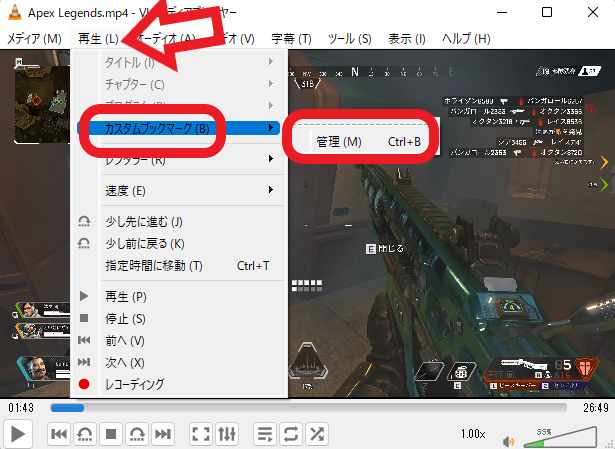
まずは動画や音楽のファイルをVLCで再生しましょう、ブックマークしておきたい地点になったら上部メニューの「再生」をクリックしてください、メニューが開きますのでマウスのカーソルを「カスタムブックマーク」に合わせて「管理」をクリックします、もしくはキーボードの「ctrl + Bキー」でも開けます。
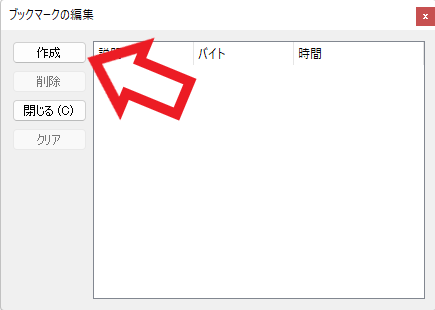
「ブックマークの編集」ウィンドウが開きますので「作成」ボタンをクリックしてください。
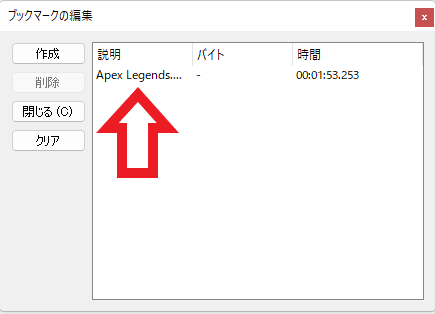
これで作成ボタンを押した時に再生されていた位置がブックマークされました、再生したままだと目的の位置を通り過ぎたりしますので、一時停止やコマ送りでうまく位置を合わせましょう、後は作成したブックマークをダブルクリックするとブックマーク位置から再生が始まります、うまくブックマーク出来たらこのままだと分かりづらいので説明文を変更してみます。
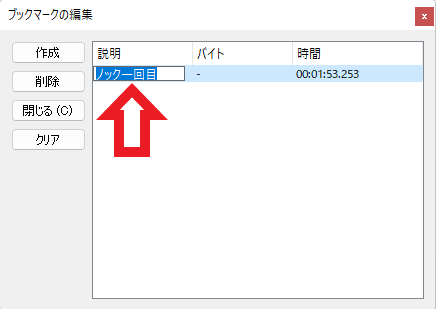
ブックマークの説明の位置を間隔を開けてダブルクリックしてください、普通にダブルクリックするとその位置再生が始まりますので、一回クリックして選択したあと少し間を開けて、もう一度クリックすると上の画像の様に入力出来る状態になります、分かりやすい説明文に編集しましょう。
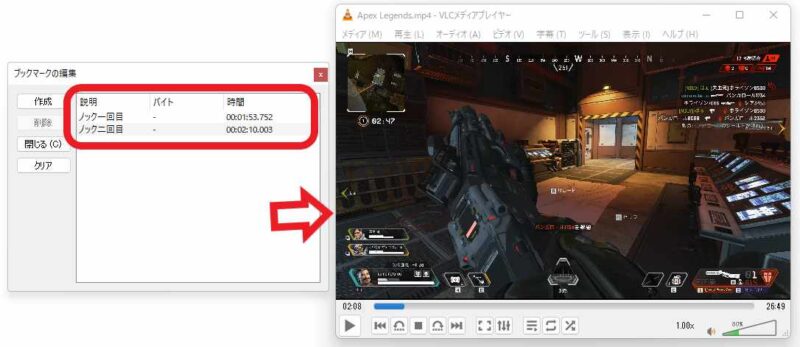
後は同じ様にブックマークしておきたい箇所を追加していくだけですね、もしブックマークを削除したい場合は、そのブックマークを選択した後に左側の「削除」ボタンをクリックするだけです。
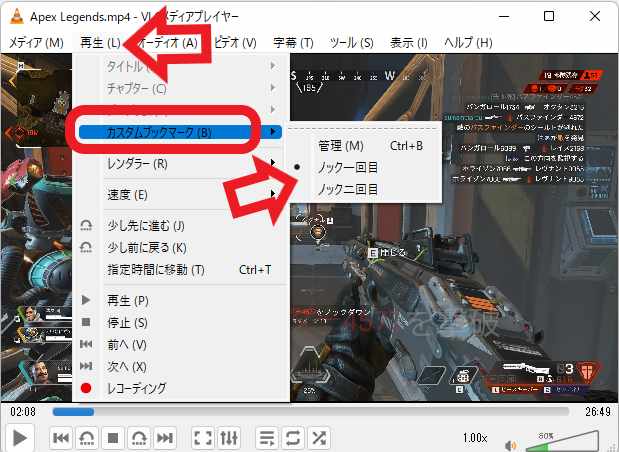
一度作成したブックマークは「ブックマークの編集」ウィンドウを閉じても選択する事が出来ます、上部メニューの「再生」→「カスタムブックマーク」マウスのカーソルを合わせると、上の画像の様にメニューから選択出来るようになっています、クリックすればブックマーク位置から再生出来ます。
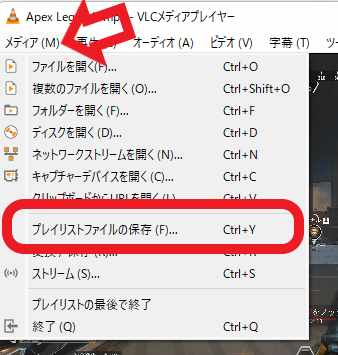
ブックマークは作成しましたがこのままVLCを閉じるとブックマークは消えてしまいます、そこでブックマークを保存する為にプレイリストの保存を行いましょう、上部メニューの「メディア」をクリックして、メニューから「プレイリストファイルの保存」をクリックしてください。
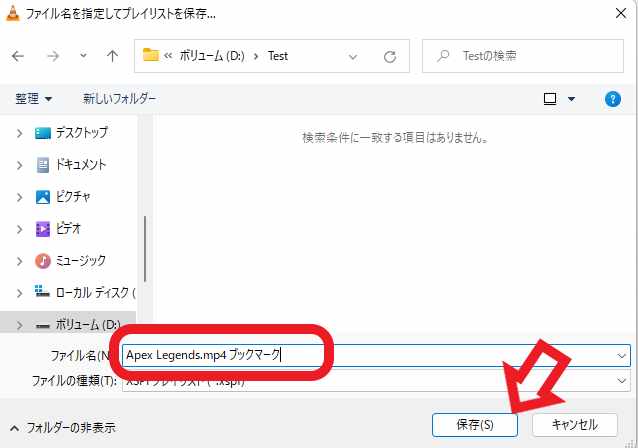
「保存先」と「プレイリストのファイル名」を決めて「保存」ボタンクリックしてください。
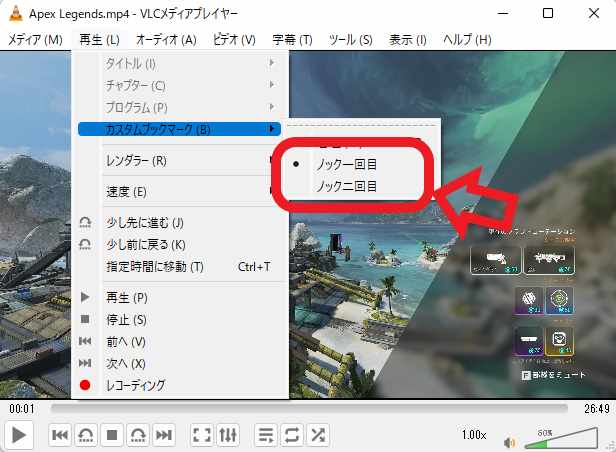
あとは次回再生する時に今回保存したプレイリストから再生します、これで前回作成したブックマークを使用する事が出来ます、作成したブックマークを使用したい場合は、必ず保存した「プレイリスト」から再生するのを忘れないようにしましょう。
「VLC」のその他の使い方や設定などは↓の記事の下部にリンクをまとめてあります。




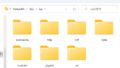
コメント